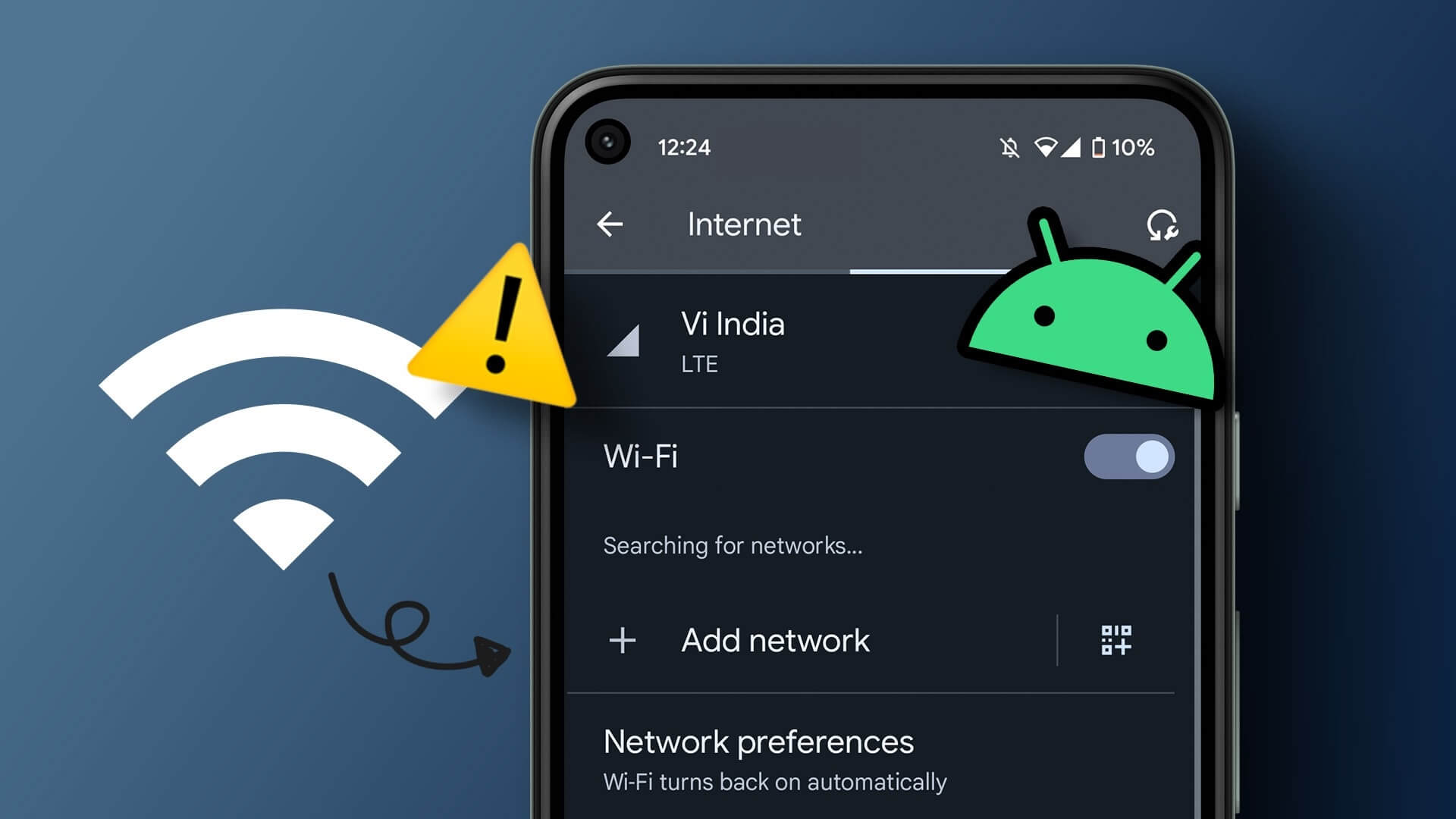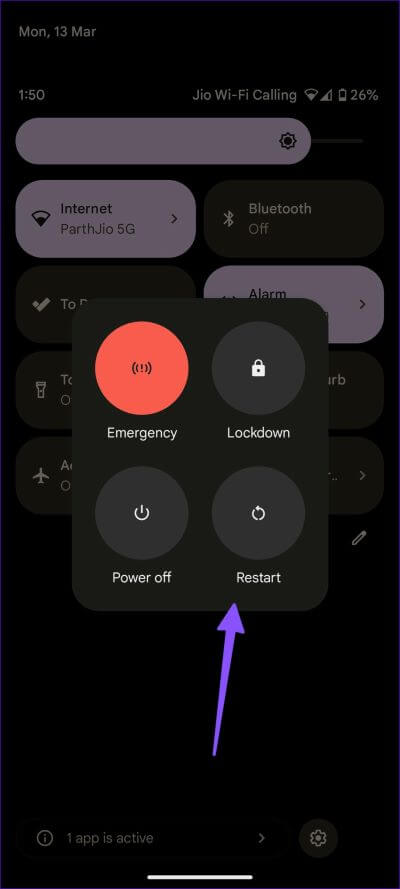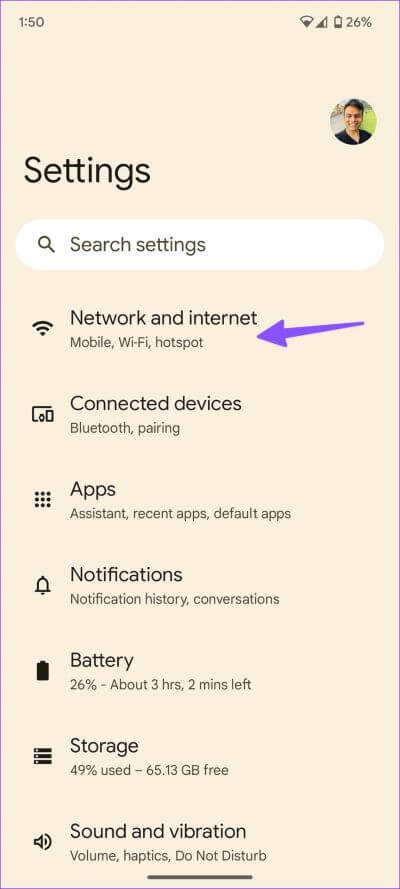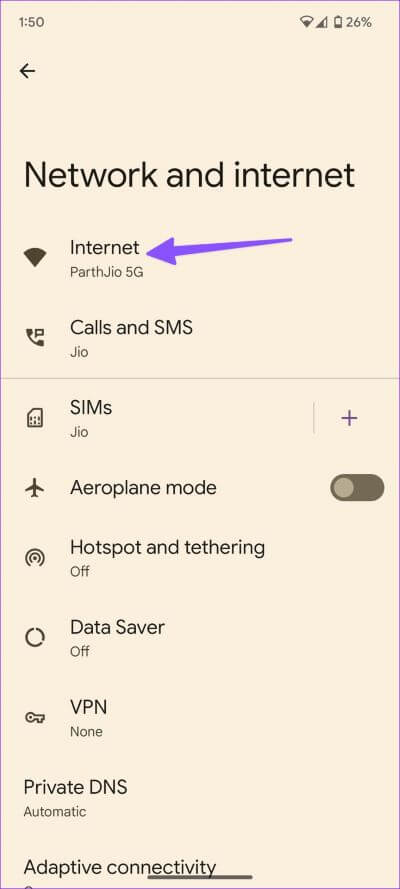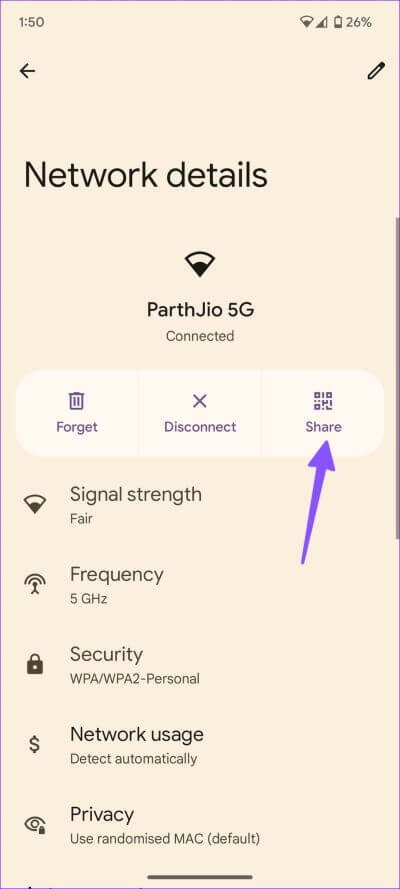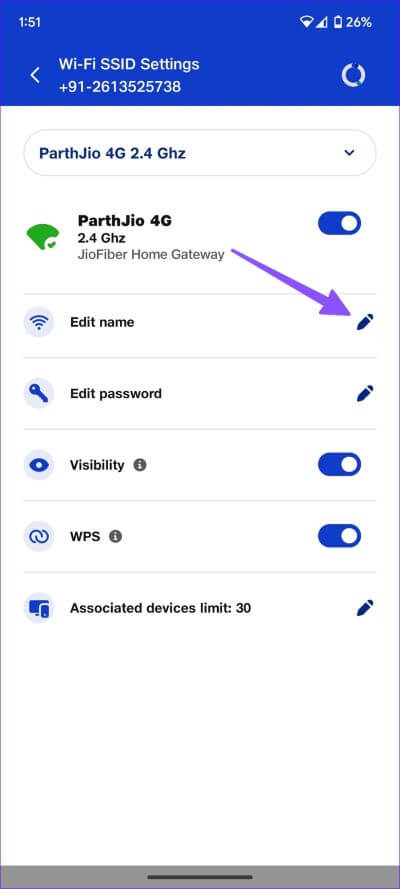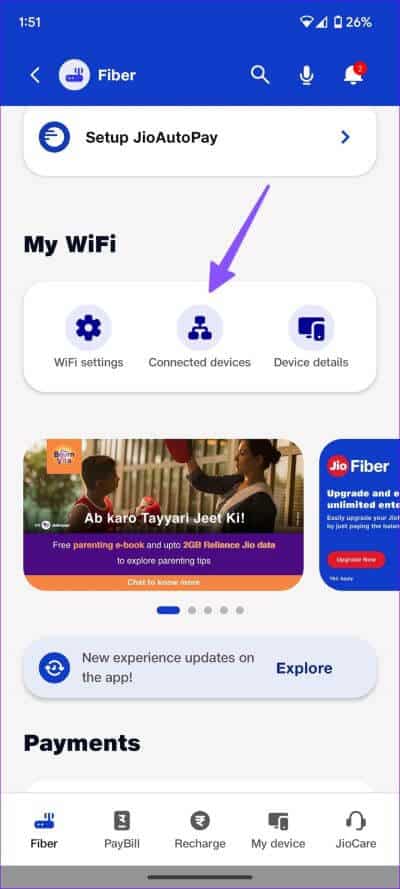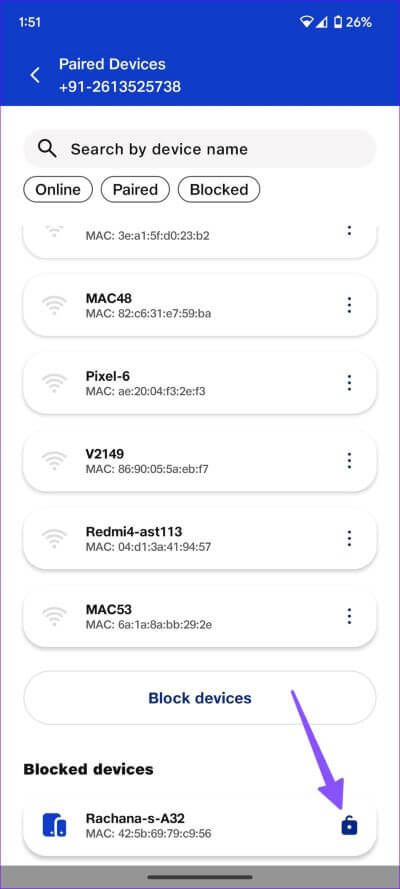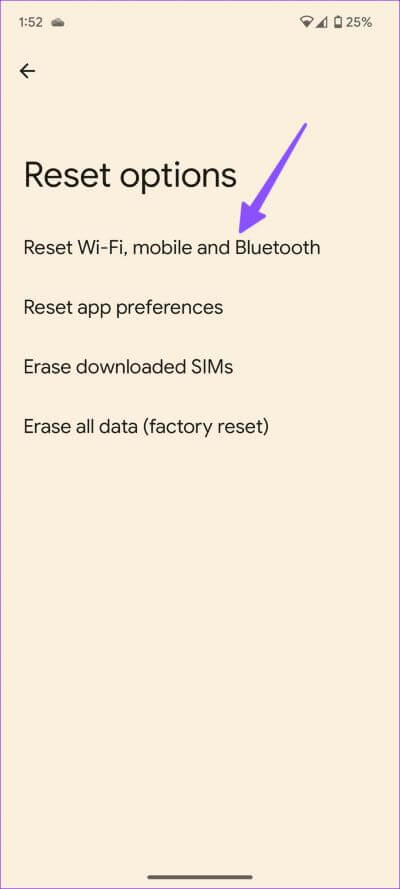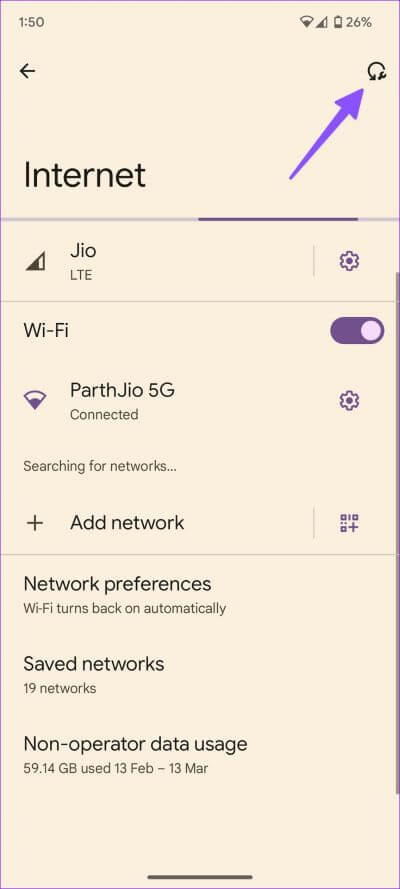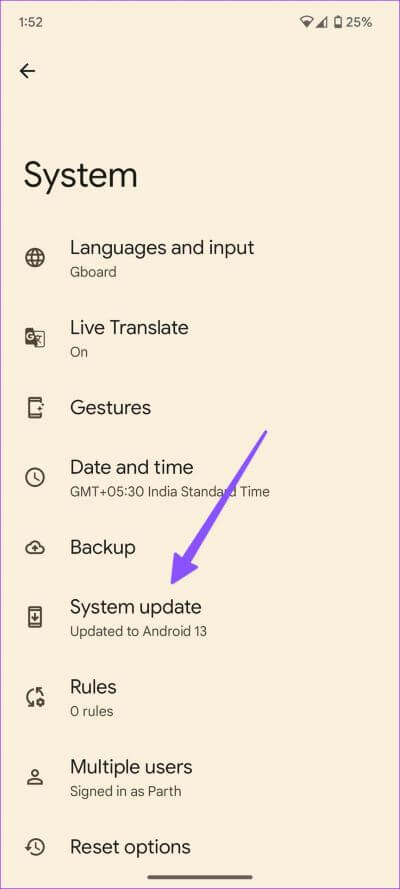11 meilleures façons de réparer le nom Wi-Fi qui ne s'affiche pas sur un téléphone Android
Les téléphones Android sont conçus pour afficher les noms des réseaux Wi-Fi chaque fois que vous en recherchez un dans un bureau ou un lieu public. Mais cela peut être déroutant lorsque votre téléphone n'affiche pas le réseau Wi-Fi de votre domicile ou de votre bureau alors que d'autres appareils peuvent facilement se connecter au même réseau. Bien qu'il puisse s'agir d'un problème temporaire et que le redémarrage n'aide pas, vous devrez examiner de plus près le problème.
Vous pouvez toujours revenir à l'utilisation des données mobiles sur votre téléphone Android, mais cela va à l'encontre de l'objectif d'utiliser une bande passante Wi-Fi plus rapide et meilleure. Il s'avère également que les données cellulaires coûtent cher. Pour vous aider à résoudre le problème, nous avons compilé les meilleures solutions pour que le nom du réseau Wi-Fi de votre téléphone Android ne s'affiche pas.
1. Redémarrez votre téléphone ANDROID
C'est une bonne idée de redémarrer votre téléphone Android si vous ne l'avez pas fait depuis un moment. Laissez-le redémarrer, puis trouvez votre réseau Wi-Fi préféré. Voici les étapes pour redémarrer votre téléphone Android. Notez que ces étapes proviennent d'un téléphone Google Pixel exécutant Android 13 ou supérieur.
Étape 1: Balayez vers le bas depuis l'écran d'accueil pour accéder au panneau de notification.
Étape 2: Balayez à nouveau vers le bas pour développer le menu Quick Switch.
Étape 3: Appuyez sur le bouton الطاقة Et sélectionnez Redémarrer.
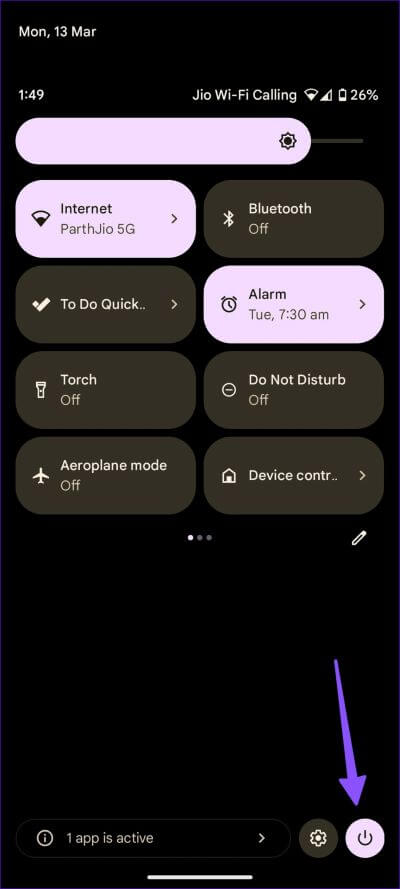
Vous pouvez également appuyer simultanément sur les boutons d'alimentation et d'augmentation du volume et accéder au menu d'alimentation.
2. Rapprochez-vous de l'invite
Essayez-vous de vous connecter à la bande 2.4 GHz ? Il peut être encombré et ne fournira pas de vitesses supérieures à la bande de fréquences de 5 GHz. Si vous avez un routeur bi-bande, connectez votre appareil Android à la bande de fréquence 5 GHz et rapprochez-vous de votre routeur.
3. Redémarrez le routeur
C'est une bonne idée de redémarrer votre bureau ou votre routeur domestique et d'essayer de trouver le Wi-Fi sur votre téléphone Android. Vous pouvez accéder à l'interface du routeur pour redémarrer le routeur afin d'arrêter correctement tous les services. Si vous n'êtes pas sûr de cela, vous pouvez utiliser l'interrupteur d'alimentation du routeur pour l'éteindre et le rallumer.
4. Rejoignez le réseau WI-FI en scannant le code QR
C'est déroutant lorsque le nouveau téléphone Android ne peut pas se connecter au réseau Wi-Fi alors qu'un autre téléphone Android est connecté au réseau. Au lieu de copier les détails exacts du réseau Wi-Fi d'un téléphone Android à un autre, vous pouvez générer un code QR etScannez-le avec votre téléphone Android Le plus récent à avoir rejoint le réseau. Voici comment.
Étape 1: Ouvrir une application Paramètres sur un autre téléphone Android.
Étape 2: Sélectionner Le réseau et Internet.
Étape 3: Ouvert Internet Et cliquez sur l'icône Paramètres à côté du réseau Wi-Fi connecté.
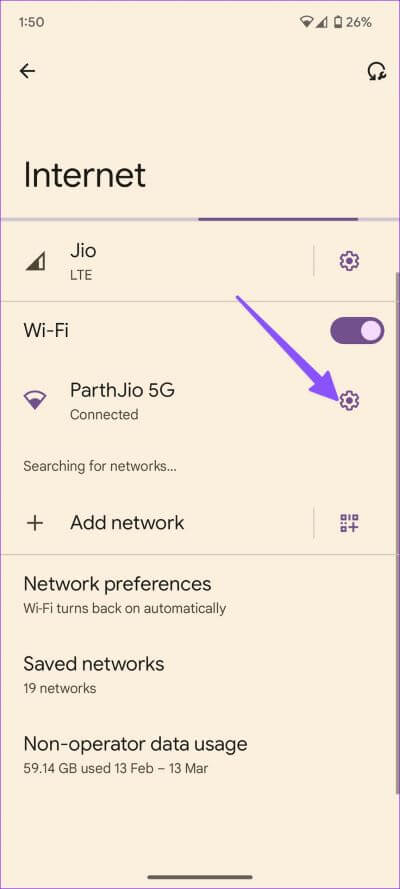
Étape 4: Clique sur Poster , et il générera un code QR sur votre téléphone.
Étape 5: Obtenez un téléphone Android ta nouvelle lingette Code de réponse rapide pour rejoindre le réseau.
5. Changez le nom de votre réseau WI-FI
Lorsque notre Wi-Fi domestique ne s'est pas affiché sur nos téléphones Android, nous avons changé le nom Wi-Fi de notre application FAI locale. Bien sûr, cela peut varier selon que votre FAI a une application dédiée et s'il existe une fonctionnalité qui vous permet de le faire. Nous utiliserons notre application ISP dans les captures d'écran ci-dessous. Les étapes peuvent différer dans votre application ISP.
Étape 1: Ouvrir une application ISP Sur Android.
Étape 2: Sélectionner Réseau Wi-Fi Et ouvert Paramètres Wifi.
Étape 3: je cherche Option pour modifier le nom.
Entrez le nouveau nom et redémarrez votre routeur. Le nom du nouveau réseau Wi-Fi devrait apparaître sur votre téléphone Android. Vous pouvez également enregistrer l'entrée sur l'interface de votre routeur, modifier le nom Wi-Fi (appelé SSID) à partir de là et redémarrer le routeur.
6. Changez le mot de passe WI-FI
Bien que la sécurité doive être votre préoccupation, il peut également être difficile de saisir un mot de passe complexe, car la plupart des mots de passe modernes nécessitent une lettre majuscule, un chiffre, un symbole et au moins huit caractères. S'il s'agit d'un défi, vous pouvez modifier le mot de passe Wi-Fi. Vous pouvez le faire à partir de l'interface de votre routeur depuis votre ordinateur ou utiliser l'application de votre FAI (si elle la prend en charge).
Étape 1: Ouvert Paramètres Wi-Fi dans l'interface du routeur ou demande FAI.
Étape 2: Sélectionner Réseau Wi-Fi Votre propre.
Étape 3: appuyez sur "Modifier le mot de passeet entrez un nouveau mot de passe dans la liste suivante.
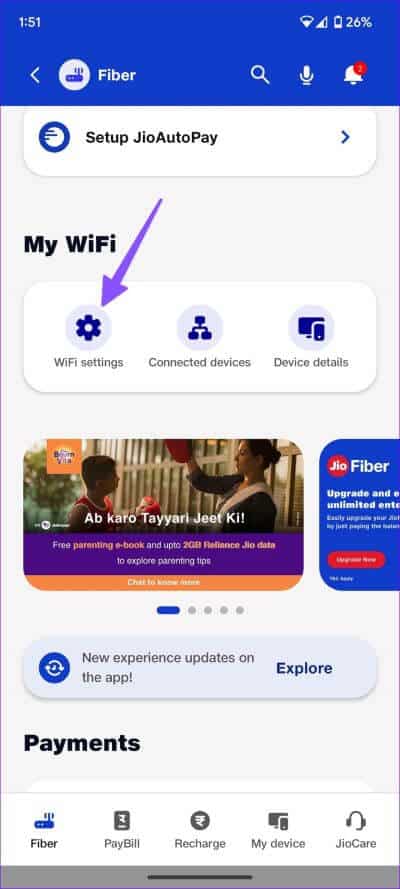
Vous pouvez également vérifier la visibilité Wi-Fi à partir du même menu.
7. DÉVERROUILLEZ VOTRE TÉLÉPHONE ANDROID DU RÉSEAU
Avez-vous ou quelqu'un a-t-il bloqué l'accès au Wi-Fi de votre téléphone Android ? Cela arrive s'il est bloqué L'adresse MAC de votre appareil Android Au niveau du réseau, le routeur a accès à Internet. Cela signifie que le nom de votre réseau Wi-Fi n'apparaîtra pas sur Android. Vous pouvez débloquer des appareils familiers à partir de l'interface de votre routeur ou de l'application de votre FAI. Voici comment procéder.
Étape 1: Ouvert Réseau Wi-Fi l'interface de votre routeur ou demande FAI.
Étape 2: Sélectionner Des appareils connectés.
Étape 3: Faites défiler vers le bas pour vérifier quels appareils sont bloqués. Sélectionnez votre téléphone Android dans la liste et appuyez sur Débloquer.
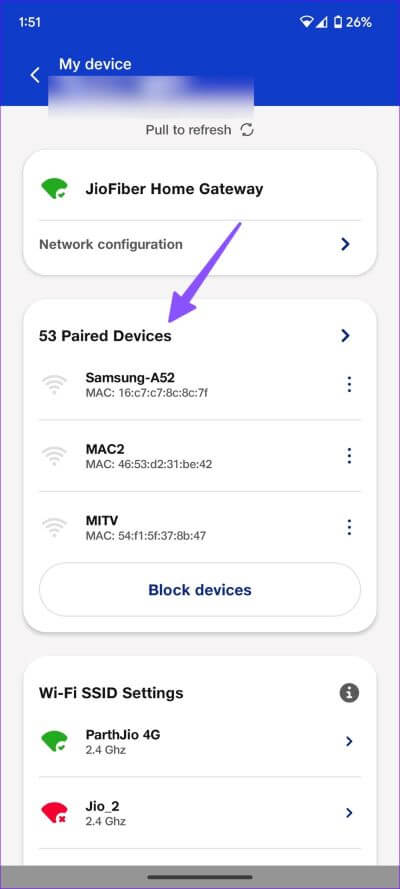
8. RÉINITIALISER LES PARAMÈTRES RÉSEAU D'ANDROID
Si le réseau Wi-Fi ne s'affiche toujours pas sur votre téléphone Android, activez Réinitialiser les réglages réseau. Ce qui effacera tous les détails du réseau Wi-Fi enregistrés sur votre téléphone. Cela signifie que vous devrez ajouter à nouveau le mot de passe et d'autres détails sur votre appareil Android.
Étape 1: Ouvrir une application Paramètres Et aller à Système.
Étape 2: Sélectionnez les options Réinitialiser.
Étape 3: Cliquez « Réinitialisation du Wi-Fi, du mobile et du Bluetooth ».
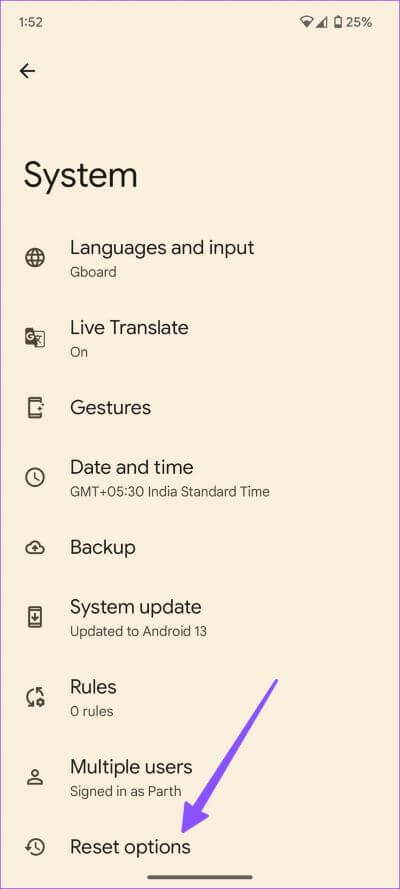
Confirmez-le dans la liste suivante.
9. Gardez l'écran du point d'accès mobile actif
Essayez-vous de trouver un réseau de points d'accès sur votre téléphone Android ? Vous devrez garder l'écran du point d'accès mobile actif sur votre iPhone ou Android et essayer de le trouver sur votre téléphone Android.
10. Réinitialiser Internet
Vous pouvez actualiser la connexion réseau sur votre téléphone Android et essayer de retrouver le Wi-Fi. C'est ce que vous devez faire. Notez que nous avons utilisé un téléphone Pixel fonctionnant sous Android 13 (ou supérieur) pour enregistrer ces étapes. Les options de menu peuvent apparaître différentes sur votre appareil Android.
Étape 1: Lancer une application Paramètres Et ouvert Réseau et liste Internet.
Étape 2: Sélectionner Internet.
Étape 3: Clique sur icône de mise à jour Du coin supérieur droit.
Vous pouvez vérifier si le nom Wi-Fi apparaît ou non.
11. Mettre à jour le système d'exploitation Android
Les OEM Android (Original Equipment Manufacturers) publient régulièrement des correctifs de sécurité pour corriger les bugs. Vous devez télécharger et installer le dernier logiciel basé sur les données mobiles.
Ouvrez l'application Paramètres et faites défiler vers le bas pour appuyer sur Système. Ensuite, sélectionnez mise à jour du système.
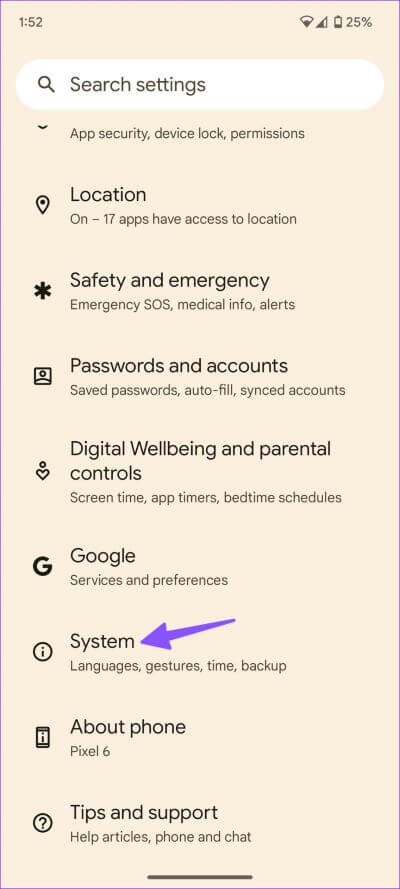
Mettez à jour votre appareil Android vers la dernière version et essayez de trouver le nom du réseau Wi-Fi.
Profitez d'une connexion Wi-Fi haut débit sur votre ANDROID
Le nom du réseau Wi-Fi qui ne s'affiche pas sur Android peut être un énorme inconvénient et peut souvent prêter à confusion. Mais vous pouvez résoudre ce problème en modifiant le mot de passe et en redémarrant votre Android ou votre routeur. Cela fonctionne généralement pour la plupart des gens, sauf s'il y a une raison différente. Quelle astuce a fonctionné pour vous ? Partagez vos résultats avec nous dans les commentaires ci-dessous.